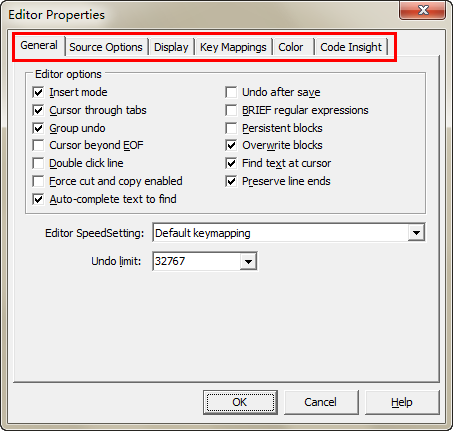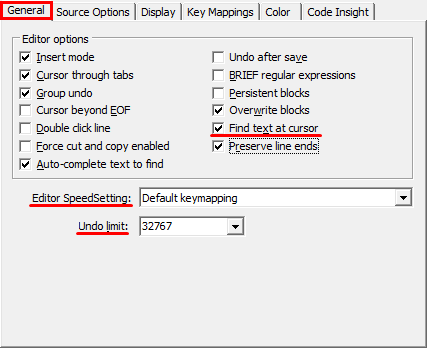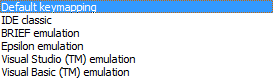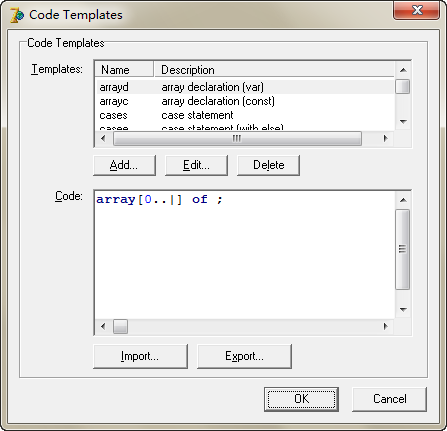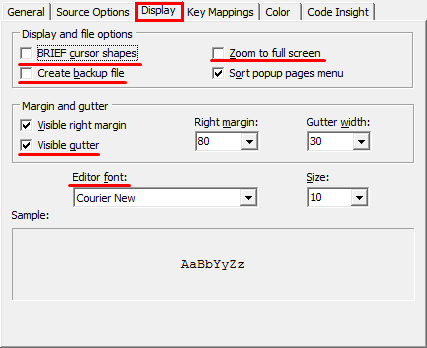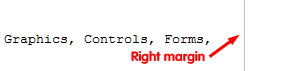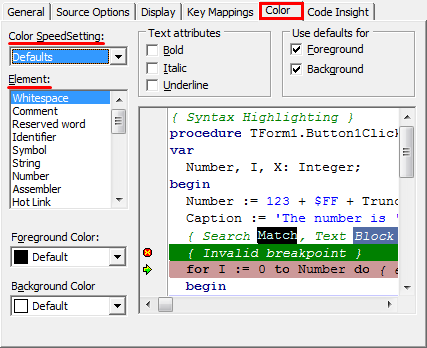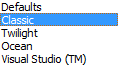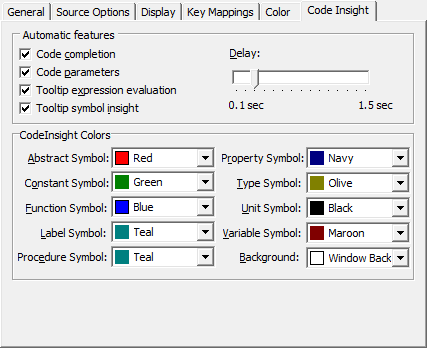可从Code Editor的右键菜单中选择“Properties”菜单项来查看编辑器选项。也可以从主菜单【Tools | Editor Options…】打开编辑器选项对话框。如下图:
下面分别来讲述各个页面。
1、General页面
这两个页面用于控制编辑器的工作方式。其中包括很多选项。
页面下面的“Editor SpeedSetting”组合框,可从里面选择多种设置,如下图:
如果改变此组合框的设置,上面的“Editor options”也会相应改变。
“Undo limit”撤销步数设置,设置成32767能满足绝大多数的需求,一般不必修改这个设置。
“Find text at cursor”选项一般总是选中的,选中这个选项后,当调用Find Text对话框时,编辑光标处的正文自动放到对话框的“Text to Find”字段中。这样就不需要输入要查找的正文了,从而加快了速度。
2、Source Options页面
底部的“Block indent”和“Tab stops”选项用于设置缩排时缩进的格数和TAB键跳过的格数,一般设置为2个字符就可以。
“Extensions”中用来选择要进行语法加亮显示的文件类型。例如,用户可能不希望对Code Editor中打开的常规文本文件(*.txt)进行语法加亮显示,因此缺省设置中没有.txt文件类型。
点击底部的“Edit Code Templates…”按钮,弹出代码模板对话框,如下图:
3、Display页面
“Display and file options”中,会看到“BRIEF cursor shapes”选项,若希望编辑器窗口中的光标是水平光标,而不是垂直光标,则选中此选项。
若希望用户每次保存其文件或工程时创建备份文件,则可选中“Crate backup file”选项,备份文件扩展名均以代字号(~)打头。例如,源文件MyApp.pas备份文件为MyApp.~pa。
Note
反正我感觉备份文件极其讨厌,因为它们总是把工程所在目录搞得乱七八糟。因此,宁愿关闭文件备份选项。
“Zoom to full screen”选项控制Code Editor极大化时的动作。若选中此选项,则极大化Code Editor时,它会充满整个屏幕;若不选中此选项(缺省设置),则极大化Code Editor窗口时,Code Editor窗口顶端停在Delphi主窗口的底端。换句话说,若不选中这个选项,则极大化Code Editor时,Delphi主窗口总是可见的。
“Visible right margin”用于在编辑器的右边界显示一个边界,但仍可以在边界以外输入正文,它只是一个记号,提示用户输入的行是不是太长了。如下图:
“Visible gutter”选项用于确定是否带一个可见的沟槽以及沟槽的宽度(以像素为单位)。
还可以改变“Editor font”选项,选择最合适的字体和大小。
4、Key Mappings页面
可以快速切换键盘映射模式,并且在“Enhancement modules”可以设置增强模块。
5、Color页面
Code页面能使用户完全定制Code Editor窗口和语法加亮选项,如上所示。
顶头的“Color SpeedSetting”组合框,框中列出了如下几种预定义的颜色格式供用户选择。如下:
可选择其中一种颜色格式,也可以使用其中一种颜色格式作为基础来创建自己的颜色格式。
Color页面很容易使用,页面底部有一个文本窗口,包含样本代码的预览。点击代码预览中任意元素,“Element”列表框中的被选中元素就会高亮显示。要改变前景色、背景色和正文属性,只需选择所喜欢的设置即可。
6、Code Insight页面
Code Insight页面用于允许或禁止使用“Code completion”,“Code parameters”,“Tooltip expression evaluation”和“Tooltip symbol insight”。
标有“Delay”的滚动条用于设定上面四个代码特性起作用的延时时间。
来源:https://www.cnblogs.com/pchmonster/archive/2012/05/07/2487025.html